
Wie wir alle inzwischen wissen, führen Updates, die bestimmte Probleme beheben sollen, die wir möglicherweise mit unseren Systemen haben, manchmal sogar noch mehr dazu, dass sie kaputt gehen.
Ja, wir sprechen über Microsoft und einige der von ihnen veröffentlichten Fix-Patches, die andere Dinge beschädigen, während sie das beheben, wofür sie bestimmt waren.
Und da wir gerade beim Thema waren, nach dem neuesten Update des Redmonder Technologieriesen zu urteilen, Gesendet Auf der Windows Health Dashboard-Website gibt es nach der Installation einige Probleme KB5015878.
KB5015878 kommt mit fiesem Audio-Bug für Windows 10
Microsoft hat dieses Problem daher offiziell anerkannt, Problemumgehungen für die betroffenen Benutzer geteilt und das Known Issue Rollback System (KIR) angewendet, um die Ausbreitung des Fehlers zu verhindern.
Redmond-Entwickler sagten, dass der neueste bekannte Fehler in Windows 10 Maschinen unterschiedlich betrifft, sodass Sie möglicherweise unterschiedliche Symptome haben.
Einige Windows 10-Benutzer gaben an, dass sie einen vollständigen Audio-Blackout haben, während andere nur an bestimmten Ports, Geräten oder Anwendungen funktionierendes Audio haben.
Der Tech-Riese enthüllt, dass bei den betroffenen Audiotreibern die Einstellung für Audioverbesserungen tatsächlich deaktiviert ist, bevor KB5015878 installiert wird.
Eine andere vom Unternehmen geteilte Variante ist, dass der Soundgerätetreiber Probleme mit der Audioverbesserungsfunktion hat.
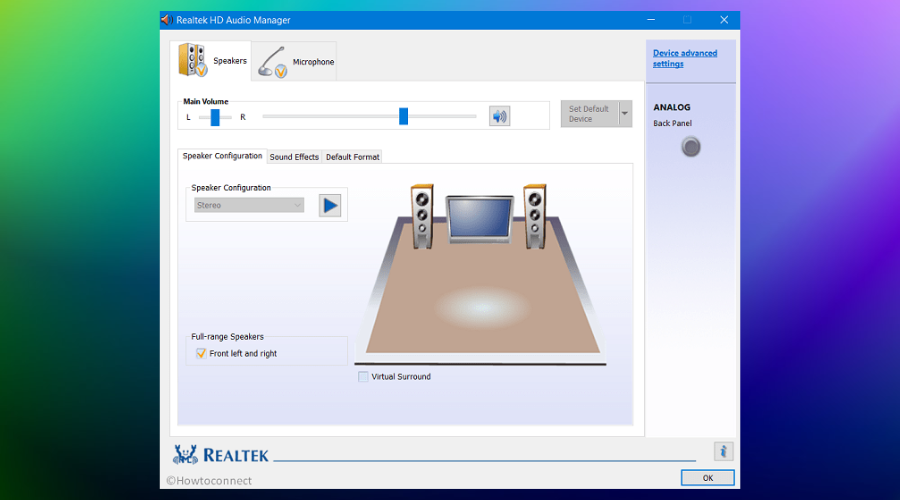
Um zu verhindern, dass sich das Problem ausbreitet, hat Microsoft daher die Bekanntes Problem Rollback System, das problematische Änderungen rückgängig machen kann, ohne dass der Endbenutzer etwas unternehmen muss.
Sie sollten auch wissen, dass KIR dieses Mal nur sicherstellt, dass der Fehler andere Systeme nicht beeinträchtigt, nur für den Fall, dass Sie sich fragen.
Benutzer, die nach der Installation des oben genannten Updates bereits Audioprobleme unter Windows 10 haben, sollten unbedingt eine der drei Problemumgehungen anwenden, die Microsoft freigegeben hat.
Wie kann ich beheben, dass mein Windows 10-Audio nicht funktioniert?
Falls Sie das Update noch nicht installiert haben, können Sie Folgendes tun, um das Problem zu vermeiden:
- Das Aktualisieren Ihres Audiogerätetreibers (auch als „Soundtreiber“ oder „Soundkartentreiber“ bezeichnet) kann dieses Problem möglicherweise verhindern. Wenn auf Windows Update oder auf der Webseite Ihres Windows-Geräteherstellers (OEM) aktualisierte Treiber verfügbar sind, kann die Installation dieser Treiber dieses Problem möglicherweise verhindern.
- Wenn Sie erweiterte Audioanwendungen wie Open Broadcaster Software (OBS) verwenden, wird empfohlen, alle Ihre Einstellungen zu sichern, bevor Sie das Update installieren.
Wenn nur bestimmte Apps betroffen sind, können Sie Folgendes versuchen, um das Problem zu beheben:
- Stellen Sie sicher, dass die in diesen Apps festgelegten Audiogeräte die erwarteten Geräte sind. Audio-Endpunkte werden danach möglicherweise neu initialisiert KB5015878 installiert ist und einige Apps die Audiogeräte für Mikrofon und Lautsprecher möglicherweise auf Standard setzen.
- Wenn die Geräteeinstellungen in der App wie erwartet sind, speichern die Apps möglicherweise die ID des Windows Multimedia-Geräts (MMDevice) zwischen. Das Zwischenspeichern der MMDevice-ID wird nicht empfohlen und erfordert möglicherweise eine Neuinstallation der betroffenen App oder die Kontaktaufnahme mit dem Support für den Entwickler der App, wie das Problem behoben werden kann, wenn Audio-Endpunkte neu initialisiert werden und über ein neues MMDevice verfügen Ausweise.
Wenn Sie das Update bereits installiert haben und bei allen Apps Probleme mit der Audiowiedergabe haben, können Sie Folgendes versuchen, um das Problem zu beheben:
- Die Audio- oder Sound-Problembehandlung von Windows kann das Problem möglicherweise für Sie lösen. Sie können die Problembehandlung von starten Beheben Sie Sound- oder Audioprobleme in Windows indem Sie im Artikel auf die Schaltfläche „Hilfe öffnen“ klicken. Das Dialogfeld „Hilfe abrufen“ sollte geöffnet werden, und Sie müssen „Ja“ auswählen, um die Problembehandlung zu öffnen.
- Wenn das Audio Ihres Geräts immer noch nicht wie erwartet funktioniert, befolgen Sie die Anweisungen in Deaktivieren Sie Audioverbesserungen. Hinweis: Der Artikel verwendet das Mikrofon als Beispiel, aber Sie müssen die Schritte für jedes betroffene Audiogerät ausführen.
Bitte beachten Sie, dass der oben erwähnte Audio-Fehler, der mit KB5015878 kam, nur Benutzer der Windows 10-Versionen 20H2, 21H1 und 21H2 betrifft.
Allerdings sollte es Windows 11-Benutzern keinerlei Probleme bereiten, genauso wie der kürzlich bestätigte BitLocker-Wiederherstellungsfehler Windows 10-Kunden nicht betrifft.


